Import a export konfigurací instalace
Konfigurační soubory instalace můžete použít ke konfiguraci toho, co sada Visual Studio nainstaluje. To uděláte tak, že pomocí Instalační program pro Visual Studio exportujete informace o úlohách, komponentách a rozšíření Marketplace do .vsconfig souboru. Jakmile máte *.vsconfig soubor, můžete ho dále upřesnit a přidat nebo odebrat další položky. Struktura a syntaxe *.vsconfig souboru jsou popsány níže. Konfigurační soubor můžete také importovat do nové nebo existující instalace sady Visual Studio, použít ho k vytvoření nebo úpravě rozložení nebo offline instalace, umístění do adresáře řešení nebo úložiště a aktivaci instalace chybějících komponent a jeho sdílení s ostatními.
Export konfigurace pomocí Instalační program pro Visual Studio
Konfigurační soubor instalace můžete exportovat z dříve nainstalované instance sady Visual Studio.
Poznámka:
Od sady Visual Studio 2022 verze 17.10 Preview teď můžete exportovat rozšíření Visual Studio Marketplace načtená v kontextu instance do souboru *.vsconfig. Pokud chcete export , aby funkce mohla exportovat jiné typy rozšíření, jako jsou například rozšíření načtená ze sdílené síťové složky nebo ty, které jsou načtené v kontextu uživatele, dejte nám vědět.
Použití uživatelského rozhraní Instalační program pro Visual Studio
Otevřete Instalační program pro Visual Studio.
Na kartě produktu zvolte tlačítko Další a pak vyberte Exportovat konfiguraci.
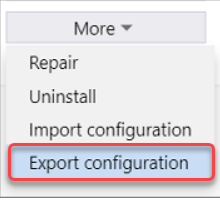
Přejděte nebo zadejte umístění, kam chcete uložit soubor .vsconfig, a pak zvolte Zkontrolovat podrobnosti.
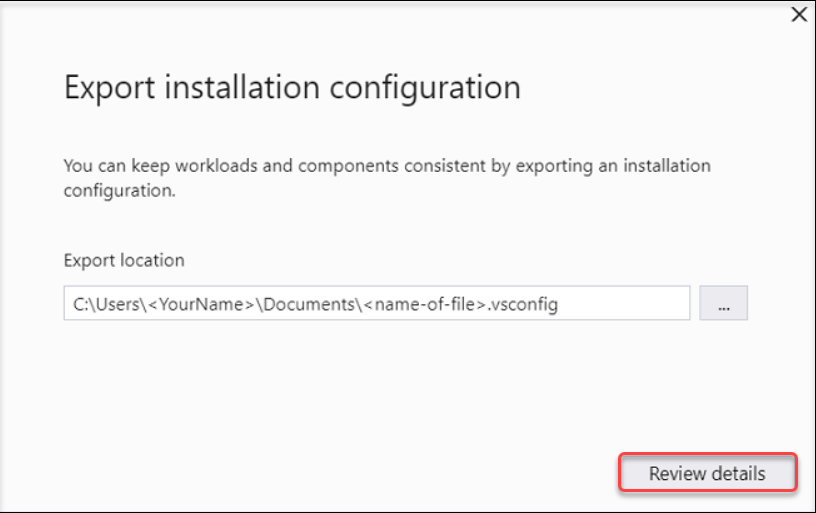
Ověřte, že jsou vaše výběry přesné, a pak zvolte Exportovat.

Export konfiguračního souboru prostřednictvím kódu programu
Konfigurační soubor konkrétní instance sady Visual Studio můžete exportovat prostřednictvím kódu programu pomocí export příkazu popsaného v dokumentaci k instalaci sady Visual Studio z dokumentace příkazového řádku .
Import konfigurace pomocí Instalační program pro Visual Studio
Konfigurační soubor instalace můžete importovat do dříve nainstalované instance sady Visual Studio nebo ho můžete použít k inicializaci nové instalace sady Visual Studio. Import konfiguračního souboru do sady Visual Studio nainstaluje všechno uvedené v konfiguračním souboru, který ještě není nainstalovaný.
Použití uživatelského rozhraní Instalační program pro Visual Studio
Až budete připraveni importovat konfigurační soubor instalace, postupujte podle těchto kroků.
Otevřete Instalační program pro Visual Studio a zavřete Visual Studio. Většina operací instalačního programu vyžaduje zavření samotného produktu Visual Studio.
Na kartě Nainstalované nebo Na kartě Dostupné vyberte >na kartě Visual Studio další konfiguraci importu.
.vsconfigVyhledejte soubor, který chcete importovat, a pak zvolte Zkontrolovat podrobnosti.Ověřte, že jsou vaše výběry přesné, a pak zvolte Upravit.
Programové použití konfiguračního souboru k přidání komponent do existující instalace
Pomocí parametru --config můžete inicializovat nebo upravit existující instalaci a přidat součásti. Následující příklad používá instalační program na klientském počítači k modify existující instalaci.
"C:\Program Files (x86)\Microsoft Visual Studio\Installer\setup.exe" modify --installPath "C:\Program Files\Microsoft Visual Studio\2022\Professional" --config "C:\myconfig.vsconfig" --passive --allowUnsignedExtensions
Poznámka:
Pokud chcete přidat komponenty do existující instalace pomocí konfiguračního souboru (*.vsconfig), budete potřebovat modify nainstalovaný produkt, nikoli update ho.
Update pouze aktualizuje existující nainstalované komponenty na nejnovější verzi. Další informace o různých operacích instalačního programu najdete v dokumentaci k instalaci sady Visual Studio z dokumentace příkazového řádku .
Inicializace obsahu rozložení pomocí konfiguračního souboru
Pomocí správného bootstrapperu, který odpovídá požadované verzi a edici sady Visual Studio, otevřete příkazový řádek správce a spuštěním následujícího příkazu nakonfigurujte --config obsah rozložení.
Další informace o použití souborů *.vsconfig k inicializaci a instalaci z rozložení najdete zde.
vs_enterprise.exe --layout "c:\localVSlayout" --config "c:\myconfig.vsconfig" --lang en-US
Použití konfiguračního souboru k automatické instalaci chybějících komponent
Pokud soubor uložíte do kořenového *.vsconfig adresáře řešení a pak otevřete řešení, Visual Studio automaticky rozpozná všechny chybějící komponenty a vyzve vás k jejich instalaci.
Poznámka:
Pokud váš *.vsconfig soubor obsahuje přípony, v současné době se automatické zjišťování a instalace aktivují jenom rozšíření hostovaná na Visual Studio Marketplace . Pokud chcete, aby tato logika zahrnovala rozšíření nainstalovaná z umístění mimo Marketplace, uveďte podrobnosti o vašem scénáři.
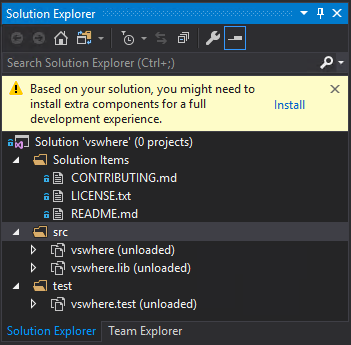
Soubor můžete také vygenerovat *.vsconfig přímo z Průzkumník řešení.
Klikněte pravým tlačítkem na soubor řešení.
Zvolte Přidat>konfigurační soubor instalace.
Potvrďte umístění, kam chcete uložit soubor .vsconfig, a pak zvolte Zkontrolovat podrobnosti.
Ujistěte se, že máte požadované úlohy a komponenty, a pak zvolte Exportovat.
Také jsme vytvořili opensourcový nástroj, který vyhledá konfigurační *.vsconfig soubory instalace sady Visual Studio rekurzivně a sloučí je všechny dohromady. Další informace o nástroji VSConfigFinder najdete tady.
Formát souboru vsconfig
Soubor *.vsconfig je formát souboru JSON, který obsahuje oddíl komponent a volitelně oddíl rozšíření. Část Komponenty obsahuje úlohy a komponenty a vypadá takto:
{
"version": "1.0",
"components": [
"Microsoft.VisualStudio.Component.CoreEditor",
"Microsoft.VisualStudio.Workload.CoreEditor",
"Microsoft.VisualStudio.Component.NuGet"
]
}
Rozšíření
Počínaje sadou Visual Studio 2022 verze 17.9 můžete v souboru zadat přípony *.vsconfig a pomocí Instalační program pro Visual Studio je načíst, aby byly dostupné pro všechny uživatele. Počínaje sadou Visual Studio 2022 verze 17.10 Preview můžete použít rozšíření Instalační program pro Visual Studio na export Visual Studio Marketplace do souboru *.vsconfig, který byl načten v kontextu celé instance, jak je popsáno výše.
Existuje několik známých upozornění s podpůrnými příponami v konfiguračním souboru.
- Vzhledem k tomu, že rozšíření načtená prostřednictvím konfiguračního souboru jsou nainstalovaná v celé instanci, musíte mít oprávnění správce nebo mít udělenou kontrolu nad instalačním programem prostřednictvím zásad AllowStandardUserControl , aby bylo možné je nainstalovat. Mějte na paměti, že všechna rozšíření, která dříve nainstaloval Správce rozšíření sady Visual Studio, měla možnost být nainstalovaná (a obvykle byla) nainstalovaná pro jednotlivé uživatele, ne pro celou instanci a uživatel nemusel mít oprávnění správce k instalaci.
- Instalační program pro Visual Studio aktuálně podporuje jenom import určitých typů rozšíření, například těch obsažených v
*.vsixbalíčku nebo těch, které nejsou příliš složité. Pokud máte příponu, která se nenačítá přes konfigurační soubor správně, dejte nám o ní vědět prostřednictvím nového návrhu komunity vývojářů. - Pokud je soubor *.vsconfig v adresáři řešení, aktivují automatické zjišťování a instalaci pouze rozšíření hostovaná na Visual Studio Marketplace . Pokud chcete, aby tato logika zahrnovala rozšíření nainstalovaná z umístění mimo Marketplace, uveďte podrobnosti o vašem scénáři.
- Pokud k přidání přípon používáte
*.vsconfigsoubor prostřednictvím kódu programu, budete také muset použít nový--allowUnsignedExtensionsparametr, abyste umožnili načtení nepodepsanýchpřípon do kontextu nebo--passivedo--quietkontextu. Pokud instalujete z rozložení, můžete do"allowUnsignedExtensions" : truesouboruresponse.jsonsyntaxi, abyste dosáhli podobného efektu.
Všechna rozšíření pro celou instanci se automaticky aktualizují přibližně jednou denně prostřednictvím naplánované úlohy. Více informací najdete zde.
Formát souboru .vsconfig, který obsahuje přípony, by měl vypadat takto.
{
"version": "1.0",
"components": [
// Whatever components you want to install come here, in quotes, separated by commas.
// You can use the installer to select the components you want to install and then export them,
// Or you can specify the ones you want according to the [component-id's](https://learn.microsoft.com/en-us/visualstudio/install/workload-and-component-ids).
// This array should not be null! If you don't want to install any component, just leave the array empty.
],
"extensions": [
// The extensions you want to install are specified in this section, in quotes, separated by commas.
// Extensions are optional in .vsconfig, so if you don't want any, you can delete the entire extensions section.
// The extensions must be in a *.vsix package
// Make sure that the extensions you specify are designed to work with that version of Visual Studio.
// examples below
"https://marketplace.visualstudio.com/items?itemName=MadsKristensen.ImageOptimizer64bit", //unsigned extension
"https://marketplace.visualstudio.com/items?itemName=vsext.RegexMatchVisualizer", //signed extension
"c:\\mylocaldrive\\someextension.vsix",
"\\\\server\\share\\myextension.vsix",
"https://myweb/anotherextension.vsix"
]
}
Podpora nebo řešení potíží
Někdy se věci můžou pokazit. Pokud se instalace sady Visual Studio nezdaří, pokyny najdete v tématu Řešení potíží s instalací a upgradem sady Visual Studio.
Tady je několik dalších možností podpory:
- V případě problémů souvisejících s instalací použijte možnost podpory instalačního chatu (jenom v angličtině).
- Nahlašte nám problémy s produktem pomocí nástroje Nahlásit problém, který se zobrazí v instalačním programu sady Visual Studio i v integrovaném vývojovém prostředí sady Visual Studio. Pokud jste správce IT a nemáte nainstalovanou sadu Visual Studio, můžete odeslat zpětnou vazbu správce IT.
- Navrhněte funkci, sledujte problémy s produktem a najděte odpovědi v komunitě vývojářů sady Visual Studio.